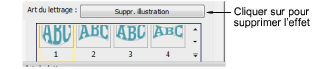Utilisez Boîte à outils > Lettrage pour éditer des lettres à l’écran.

Utilisez Refaçonner > Refaçonner objet pour refaçonner des objets sélectionnés à l’aide de points de contrôle.
|
|
Utilisez Boîte à outils > Lettrage pour éditer des lettres à l’écran. |
|
|
Utilisez Refaçonner > Refaçonner objet pour refaçonner des objets sélectionnés à l’aide de points de contrôle. |
Appliquez Art du lettrage aux objets de lettrage, vous pouvez les faire se bomber ou s’arquer, s’étirer ou se compresser. De nombreux styles sont disponibles dans la galerie Art du lettrage. Vous pouvez ajuster avec précision des formes prédéfinies selon vos préférences. Editez le texte du lettrage en enveloppe de la même façon que celui du lettrage normal. Redonnez au lettrage sa forme originale en supprimant toute l’enveloppe.
1Créez un objet de lettrage.

2Cliquez deux fois sur l’objet pour accéder à ses propriétés.
3Faites défiler la liste Art du lettrage ou cliquez sur Plus pour accéder à la galerie. Vous pouvez la détacher pour y accéder plus facilement.
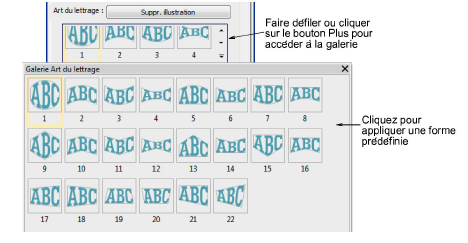
4Sélectionnez une forme dans la galerie.

5Cliquez à nouveau pour accéder aux poignées de contrôle de rotation.

6Utilisez Refaçonner objet pour affiner la forme de l’enveloppe.
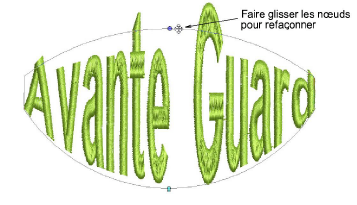
7Faites glisser les poignées de contrôle pour faire des ajustements :
3Pour déplacer deux poignées en sens opposés, maintenez la touche Maj pendant que vous faites glisser.
3Pour déplacer les deux poignées dans le même sens, maintenez la touche Ctrl pendant que vous faites glisser.
8Pressez la touche Echap pour terminer.
1Pour éditer, cliquez sur l’icone Lettrage lorsque l’objet est sélectionné. Des lettres dupliquées apparaissent ci-dessous.

2Cliquez à l’intérieur de la lettre dupliquée et éditez le texte comme désiré. Pressez la touche Retour pour confirmer.

Note : Pour faire revenir un objet à sa forme originale, cliquez sur Supprimer illustration.